Stream Deckは、配信者向けのガジェットとして販売されています。しかし、配信者だけしか使えないのかと言われると、そうではありません。ゲームをする人でも、仕事をする人でも使える超便利ガジェットなんです。
この記事では、Stream Deckの使い方や便利機能などを含めてレビューします。
Stream Deckの外観・スペック

液晶付きのボタンが複数ならんでいて、実際に押すことができます。専用のソフトウェアを使うことで、ショートカットやマクロなどをボタンに割り当てできるのが魅力。
ボタンを押すと割り当てたショートカットを実行でき、今まで面倒だった操作もワンポチで解決です。
本体への接続はUSB-Cが採用されていて、PCへの接続はUSB-Aです。Macユーザーは別途USBハブが必要になる場合があります。
セット内容
- 本体
- USBケーブル
- スタンド
Stream Deckの基本的な使い方
専用のソフトウェアから割り当てたい機能をボタンにドラッグ&ドロップするだけ。
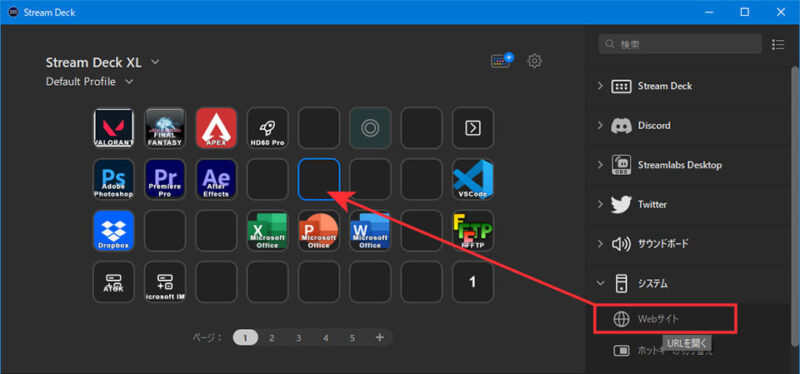
本体にも登録されたショートカットが表示され、ボタンを押すことで実行されます。
いろんなショートカットが用意されていて、自分好みにカスタマイズできるのがすごく楽しい。
- Webサイトを開く
- ホットキー(キー入力)
- テキスト入力
- オーディオを再生・停止
- Twitterのツイート
- 録画
- マルチアクション
- Discord操作(プラグイン)
上記以外にもまだまだあります。
お手軽にショートカットを登録
デスクトップに散らかっているショートカットをさくっと登録したいなら、アイコンを掴んで入れるだけ。ブラウザやゲームなどのアプリケーションはかんたんに登録できます。
フォルダへのショートカットも登録できるので、仕事でいろんなフォルダへアクセスする場合は重宝します。
ボタンを押すだけで実行できるということは、散らかったデスクトップから目的のものを探さなくいいんです。
ウィンドウが何個も立ち上がっていて、デスクトップを表示してショートカットを探して・・・という作業が要らなくなります。ブラウザやその他ウィンドウを開きっぱなしで別のアプリを起動できるという優れモノ。
Stream Deckのココがすごい!
ディスプレイ表示で直感的・すぐわかる
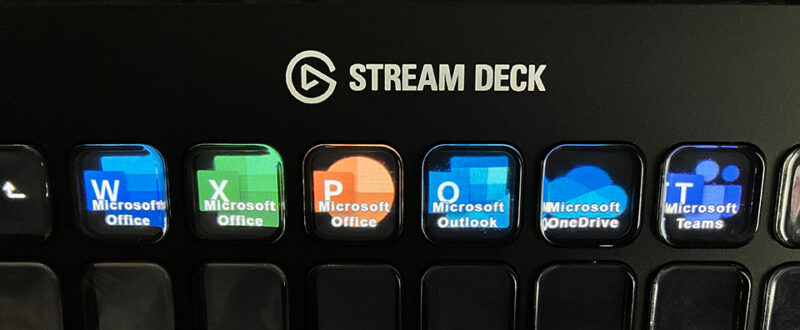
ボタンにはアプリのアイコンも表示されるため、パッと見てなんのアプリなのかがわかりやすい。
デフォルトでアイコンが表示されないアプリもありますが、心配ご無用。自分が用意したアイコンに設定できます。
ボタンはほどよい柔らかさで、押せているか・押せていないかがはっきりわかります。感触としては、自動販売機のボタンに近いかもしれません。
曲を再生できる
音声ファイルへのショートカットも登録できます。ボタンを押せばお気に入りの曲を流せるんです。音量調整や再生・停止・ミュートなども登録できます。すごくないか。
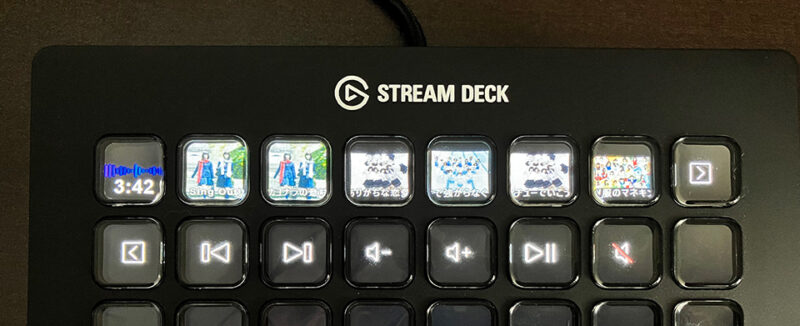
「普通にiTunesとかで流せばええやん」とも思いますが、アイコンが設定できるため、お気に入りのジャケ写を並べて楽しむこともできます。リリース順に並べれば、ちょっとテンション上がるかも?
曲を再生すると、残り時間とオーディオスペクトラム的な波形が出ます。
登録している曲全部を一気に再生することもできます(笑)
Twitterができる
使いどころが難しいですが、ツイートもできます。投稿内容が決まっている告知なんかに使えそう?
アカウントの追加や画像添付にも対応。
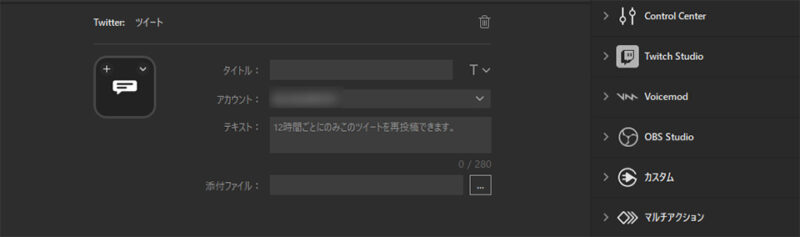
プラグインによる拡張
Zoomプラグイン、Discordプラグイン、オーディオデバイスプラグインなど、ありとあらゆるプラグインが存在します。プラグインを入れることで、デフォルトではなかった機能が使えるようになります。
リモートワークでZoomを使う人、ゲームでDiscordを使う人、配信アプリを使う人など、さまざまなケースに合わせて拡張できるのがほんとにすごい。もちろんプラグインは無料で使えます。
数がありすぎて紹介しきれないので、買った際にはどんなプラグインがあるかぜひ調べてみてください。
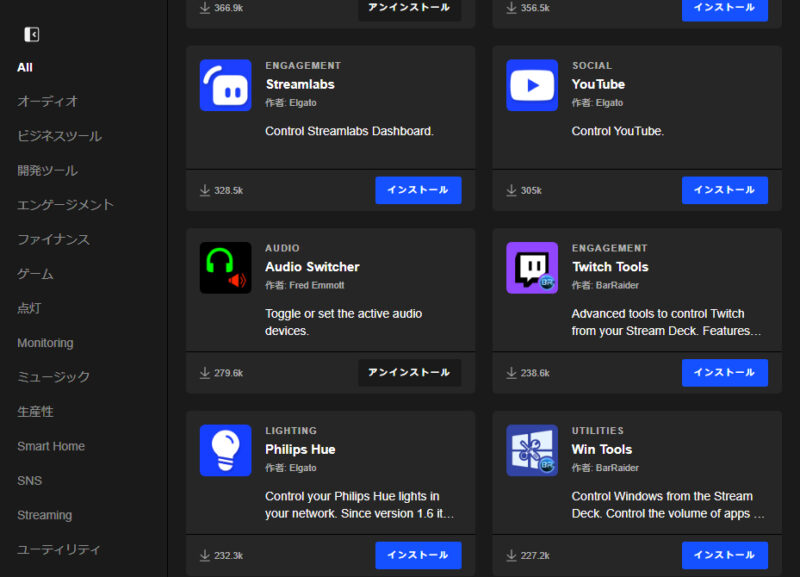
便利なプラグインとしては、
- 時計
- CPU使用率表示
- 音声デバイス切り替え
- キーボードやマウスのバッテリー表示
- スマート家電操作
などがあります。家電の操作さえもできるのは驚きですね(私は使ってませんが)。
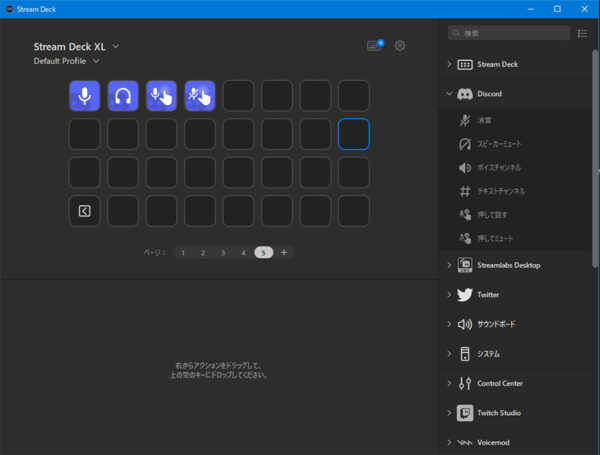
ホットキー機能・テキスト入力
ホットキーは複数のキーを覚えられる機能です。
- Ctrl + C
- Ctrl + Shift + Esc
- Ctrl + *
など、よく使うショートカット・覚えにくいショートカットを登録しておけば、ボタン1つ押すだけで済みます。
また、以下の画像では「文字数」のボタンを押すと「 =Len( 」と入力されるので、文字数をカウントしたいセルを選んでエンターキーを押すだけで関数を実行できます。入力の手間が省けて時短に。
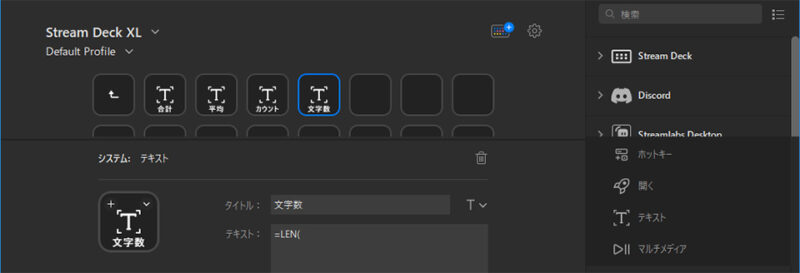
Stream Deckのココが残念!
さまざまなショートカットを登録できる本機ですが、いいところばかりではありません。
個人的な残念ポイントを挙げてみます。
価格が高い
気になるのは、やはり価格。
| 機種 | ボタン数 | 価格(税込) |
|---|---|---|
| Stream Deck Mini | 6 | 12,852円 |
| Stream Deck | 15 | 19,500円 |
| Stream Deck MK.2 | 15 | 22,711円 |
| Stream Deck MK.2 White | 15 | 22,222円 |
| Stream Deck XL | 32 | 34,947円 |
| Stream Deck + | 8 | 40,142円 |
私は2021年10月13日に、30,240円で Stream Deck XL を購入しています。前々から人気で、在庫が少なかったのを覚えています。今見るとけっこう値上がりしてますね。
2022年12月に発売したStream Deck +は40,000円超えというなかなか手を出しづらい価格になっています。定価は32,980円らしいですが、楽天やYahoo!は在庫切れとなっていました。
無線に対応していない
接続はUSBケーブルなので、どうしても線が邪魔だなぁと感じるときがあります。有線がイヤという人にはストレスかも。
一応、Stream Deck Mobileを使えば無線でできますが、スマホアプリなので、ちょっと微妙。しかもサブスク。
これぐらいしか残念ポイントはないかも。
Stream Deckの便利な機能
ショートカットを登録してボタンで実行するのが主な機能ですが、さらに便利になる機能があります。これらを組み合わせて自分が使いやすいStream Deckにカスタマイズできます。
プロファイル作成
- このゲームを開いているときはこのショートカット出したい
- Excelを開いているときは関数系のマクロを出したい
など、場面によって表示するショートカットを切り替えることができます。
私の場合、FF14(オンラインゲーム)プロファイルを作成。
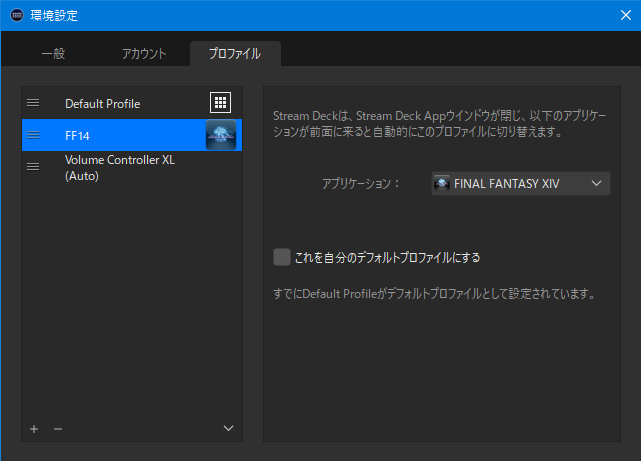
デフォルトプロファイルではいろんなアプリを起動できるようにしました。
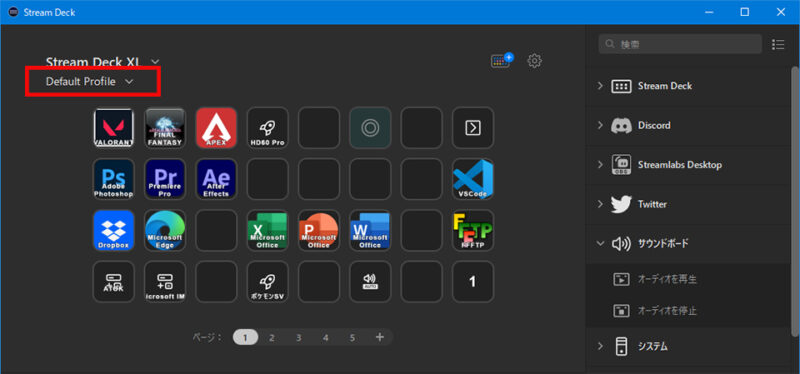
FF14を起動すると、FF14に関連するショートカットだけに切り替えてくれるんです!
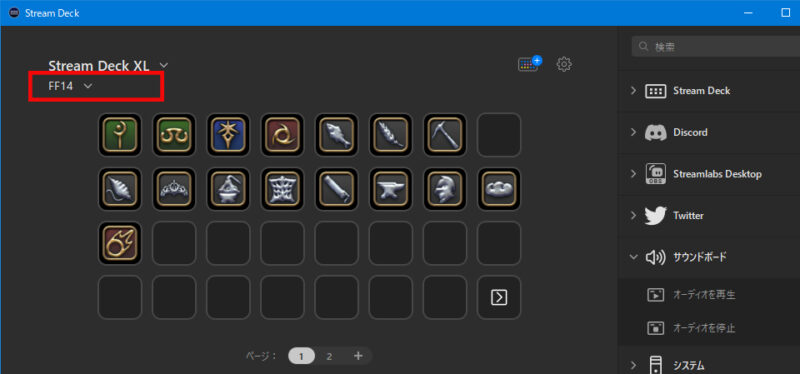
FF14を終了させると、デフォルトプロファイルに戻ってくれます。すごく便利。

アイコン設定
ディスプレイに表示するアイコンを自分で選べます。登録してもアイコンが表示されないときは、アイコンを自分で設定できます(72x72ピクセル)。もちろん、設定しなくても使えますのでご安心を。
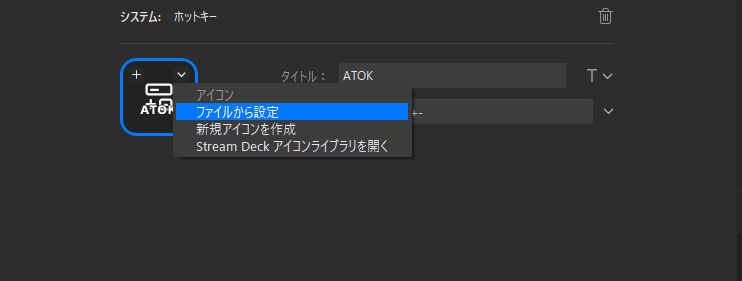
自分で用意するのが面倒だと思う人もいるかもしれませんが、ストアでゲットできちゃいます(無料)。
Excelとか、Wordのアイコンもあるのはありがたい。
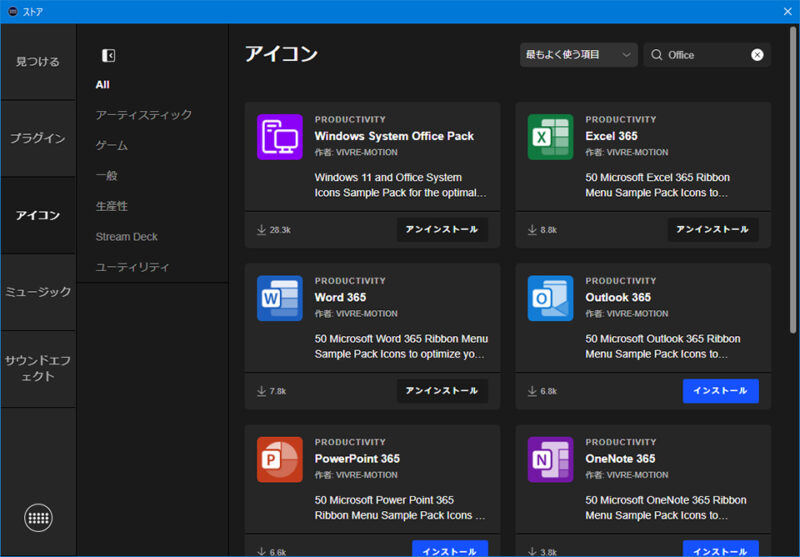
フォルダー作成とページめくり
ボタンが15個しかないから16個以上は登録できないのかと思う人もいるかもしれません。しかし安心してください。
フォルダを作って、その中にショートカットを入れることができます。
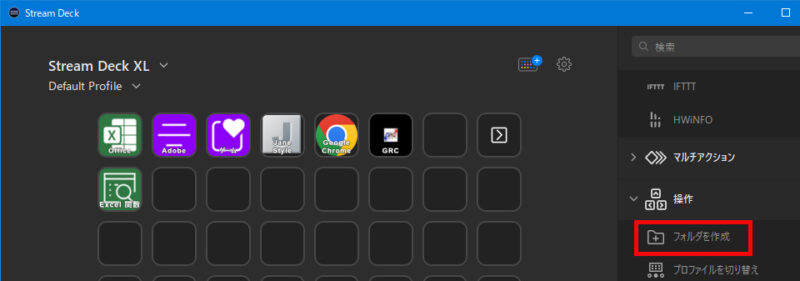
気づいている人もいるかもしれませんが、「ページ:1、2、3・・・」とあるとおり、ページ切り替えにも対応。ボタンの数以上に登録ができちゃうのだ!
10ページまで増やせたので、数に困ることはなさそう。
Stream Deckのラインアップ

Stream Deck PEDAL(2022年1月発売)、Stream Deck+(2022年12月発売)は比較的新しい商品です。
| 機種 | ボタン数 | リンク |
|---|---|---|
| Stream Deck Mini | 6 | Amazonで見る |
| Stream Deck | 15 | Amazonで見る |
| Stream Deck MK.2 | 15 | Amazonで見る |
| Stream Deck MK.2 White | 15 | Amazonで見る |
| Stream Deck XL | 32 | Amazonで見る |
| Stream Deck + | 8 | Amazonで見る |
| Stream Deck フットペダル | - | Amazonで見る |
個人的にボタン数は15個以上がおすすめです。MK.2はブラック以外にホワイトもあるので、デバイス類を白で統一している方にも嬉しいですね。おしゃれに見えます。
まとめ

- ショートカットを登録できる
- ディスプレイでわかりやすい
- 難しい設定が必要ない
- プラグインで拡張性が高い
- アイデア次第で可能性は無限大
- 価格が高い
- 有線
- 人気が高く品薄になる
ゲームでも仕事でも使える、超便利な時短ガジェットの紹介でした。
アプリによってショートカットが違ったり、ゲームで複雑なキーを設定していたりする場合、ワンポチで解決できるのは非常にありがたいです。
価格は高いですが、それ以上の価値はあると思いました。


コメント